Покрокова інструкція з Shopify для початківців

Shopify – один з найкращих та найпростіших у використанні конструкторів сайтів електронної комерції у світі.
Але якщо ви вперше використовуєте Shopify або створюєте веб-сайт з нуля, вам потрібно трохи навчитися.
Цей повний покроковий посібник з Shopify для початківців допоможе вам налаштувати магазин Shopify з продуктами та всім іншим!
Тож давайте почнемо.
1. ПЛАНУЙТЕ СВІЙ МАГАЗИН, НЕ ВІДКРИВАЮЧИ КОМП’ЮТЕР
Примітка. Планування – це не частина часу, необхідного для створення магазину. Насправді саме в цій частині вам слід витратити найбільше часу, тому якщо у вас вже все сплановано, ви можете перейти до процесу швидкого налаштування.
Але перш ніж ви відкриєте свій ноутбук для роботи, слід відповісти собі на кілька питань.
Запитання:
- Ви запускаєтеся один чи з діловим партнером?
- Якщо з партнером, як ви поділите роботу? А що щодо прибутку?
- Якщо у вас будуть серйозні труднощі, чи підтримуватиме другий партнер вашу справу, працюючи понаднормово? (Якщо це підробіток на додаток до основної роботи, нерідко можна працювати до пізньої ночі. Якщо це основна робота – вам, ймовірно, знадобиться фінансова підтримка на початку.)
Крім цих питань про взаємини, ви також захочете визначити свою мету.
- Ви хочете, щоб це замінило вашу роботу, чи це просто хобі?
- Скільки часу ви маєте на цей проект?
- А як щодо грошей – чи є у вас бюджет, щоб найняти дизайнера, чи ви займатиметеся бутстрапом? (Якщо ви робитимете все самі, це вимагатиме набагато більше часу.)
- Наскільки недбалим чи серйозним має бути стиль вашого бізнесу? Чи є компанії, чий стиль вам подобається? Опишіть цей стиль для своєї сторінки «Про нас», оскільки багато людей зациклюються на цьому етапі, і це з’їдає багато часу!
Запишіть свої відповіді або помістіть їх у таблицю.
Після роздумів про логістику та вашу мету наступне, про що потрібно подумати, – це ваші колекції чи категорії продуктів. Як найкраще їх організувати?
Створіть картку, наприклад:
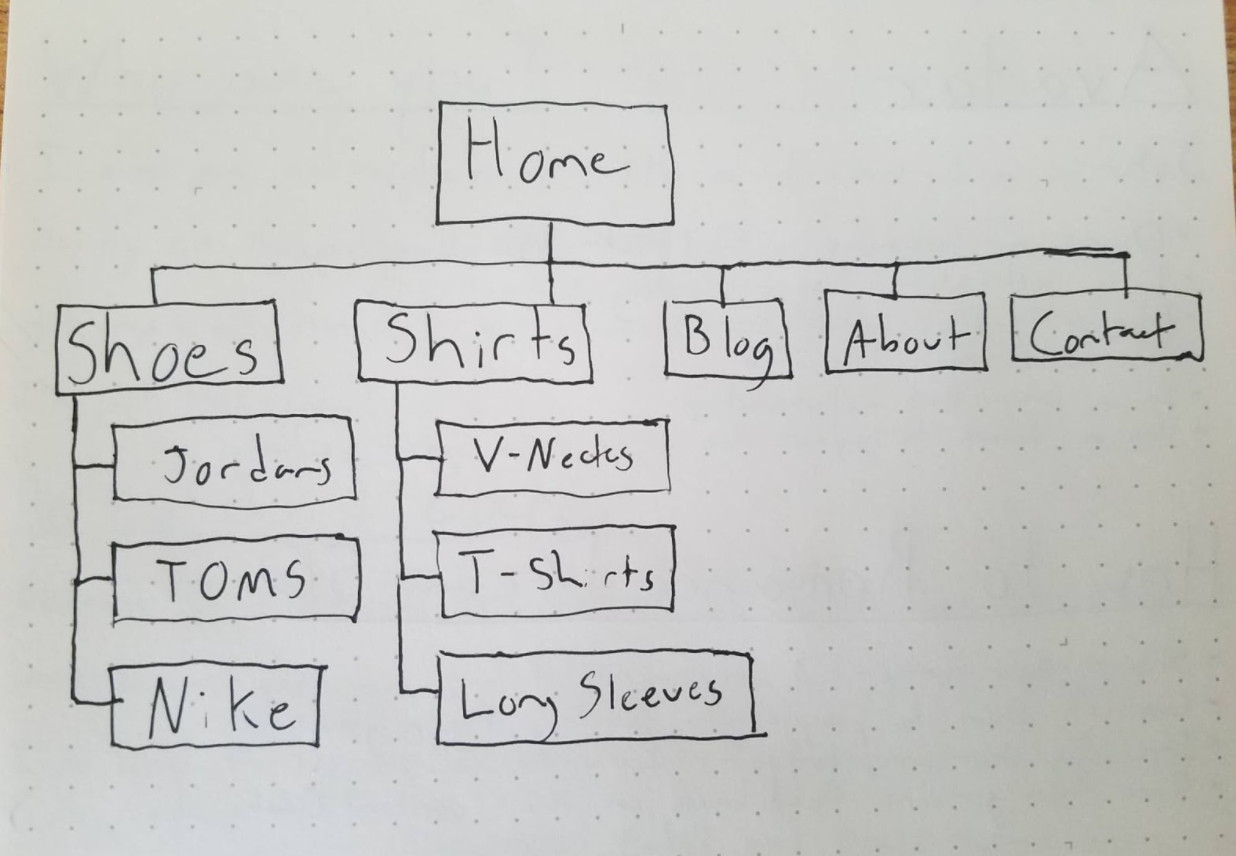
КОНТРОЛЬНИЙ СПИСОК ПЛАНУВАННЯ
Перед тим, як створити свій магазин, переконайтеся, що ви:
- Визначили мету для вашого доходу.
- Поговорили зі своїм чоловіком/дружиною та/або діловим партнером про логістику.
- Вирішили, чи буде це маленьке підприємство/хобі, чи ваш основний бізнес.
- Визначили, скільки часу та грошей у вас є на цей проект.
- Створили карту-прототип веб-сайту про те, як усе буде організовано.
2. ОБЕРІТЬ НАЗВУ ВАШОГО МАГАЗИНУ
Назва магазину має велике значення! Це ваш бренд; душа вашого бізнесу. (Або щось на кшталт того.)
Примітка. Назва вашого магазину не обов’язково має збігатися з юридичною назвою вашої компанії, але якщо вона відрізняється, ви повинні подати форму Doing Business As або DBA (для США).
Більшість людей запитують, чи потрібно їм реєструвати бізнес перед відкриттям магазину. Технічно ні – вам не потрібно турбуватися про те, чи є ваш бізнес бізнесом, поки ви не отримаєте дохід. Моя порада – не дозволяйте думкам про реєстрацію вашого бізнесу заважати вам розпочати роботу. Ви завжди можете зареєструватись після того, як почнете заробляти гроші. Просто майте на увазі, що вам потрібно хоча б подати форму Doing Business As або DBA (для США), якщо ви не зареєструвалися.
Відмова від відповідальності: ми не є юристами, і це не юридична консультація. Для цього поговоріть з бізнес-юристом, вивчіть закони своєї юрисдикції та не забувайте про такі речі, як GDPR, під час налаштування вашого магазину.
Ось кілька порад, як назвати свій магазин:
- Намагайтеся зробити ім’я коротким і простим (якщо можливо, не більше 12 символів).
- Зробіть так, щоб його було легко запам’ятати (і написати по літерах).
- Будьте оригінальними (не копіюйте інший бренд).
Важливо! Пам’ятайте про свої пропозиції щодо продуктів (поточних та майбутніх). Не дозволяйте своєму імені обмежувати вас.
Припустимо, ви продаєте чай матчу. «ПростоМатча» звучить чудово, чи не так? Воно коротке, легко пишеться, запам’ятовується та оригінальне.
Що станеться, якщо ви почнете продавати інші види чаю? Ваш бренд раптово обмежує вас.
Ми не говоримо, що у вас не може бути такого імені. Просто переконайтеся, що якщо ви дійсно будете використовувати таку назву, ви все одно продаватимете «просто матчу» через п’ять або навіть 10 років. Ви, звичайно, завжди зможете провести ребрендинг, але це непростий процес.
Примітка. Ці підказки – лише підказки. Ви можете ігнорувати їх і вибрати більш довге або божевільне ім’я. Будьте винахідливими!
Тепер ви можете відкрити свій ноутбук, тому що настав час зареєструвати доменне ім’я.
РЕЄСТРАЦІЯ ДОМЕННОГО ІМЕНІ
Ваше доменне ім’я – це те, що ваші клієнти вводять до адресного рядка браузера, щоб відвідати ваш магазин (наприклад, www.yourdomainname.com). Найчастіше вашим доменним ім’ям має бути назва вашого магазину (наприклад, www.yourstorename.com).
Ви можете зареєструвати своє доменне ім’я через Shopify (найпростіший метод і той, який ми рекомендуємо), або зареєструвати ім’я через сторонню організацію, таку як Imena (
менш витратно, але складніше, оскільки вам доведеться змінити свій сервер доменних імен [DNS] у налаштуваннях).
Примітка: переконайтеся, що ваше доменне ім’я є доступним, перш ніж вибрати назву магазину! Немає нічого гіршого, ніж знайти ідеальне ім’я та зрозуміти, що такий домен .com зайнятий.
Якщо ви вибрали Shopify, ми покажемо вам, як зареєструватися у Кроку 4.
3. СТВОРІТЬ ОБЛІКОВИЙ ЗАПИС
Перейдіть на сайт www.shopify.com/signup, щоб отримати 3-денну безкоштовну пробну версію. Введіть свою адресу електронної пошти, ім’я та назву магазину (за потреби можна змінити назву магазину пізніше).
Після того, як ви оберете “Створити свій магазин”, ви побачите сторінку “Розкажіть трохи про себе”. Ваші відповіді тут впливають лише на електронні листи з порадами, які Shopify надсилає вам у своїй розсилці.
На наступній сторінці введіть ім’я та поштову адресу. Якщо ви створили компанію, використовуйте юридичну адресу. В іншому випадку використовуйте свою домашню адресу.
Після того, як ви натиснете “Enter my store”, все буде готове!
4. ОБЕРІТЬ І НАЛАШТУЙТЕ ТЕМУ ДЛЯ МАГАЗИНУ
Тут багато варіантів та речей, на які можна клацнути зараз. Не хвилюйтеся – ми розповімо про більшу частину у цій статті. Єдине, про що вам слід подумати зараз, – це тема вашого магазину.
Тема – це попередньо створений дизайн веб-сайту, який ви можете додати до свого магазину, щоб він виглядав красиво, без програмування. Є сотні тем на вибір та будь-який смак. Також багато сторонніх розробників створюють теми, яких немає в магазині тем Shopify.
Щоб змінити тему вашого магазину, натисніть на Online Store>Themes, потім натисніть кнопку «Visit Theme Store».
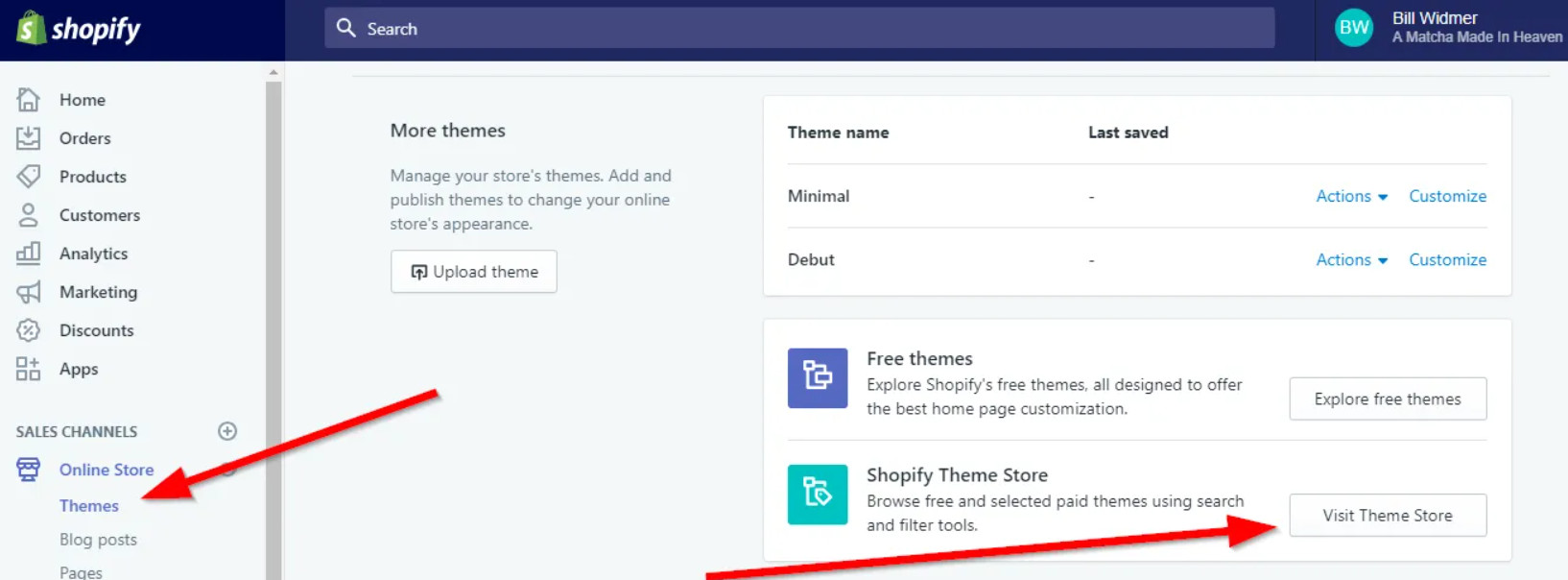
Ви перейдете до магазину тем Shopify, в якому є безкоштовні та платні теми.
РЕКОМЕНДОВАНІ ТЕМИ
Щоб заощадити час і не перебирати сотні тем, щоб знайти ту, яка вам подобається, ось кілька тем, які ми рекомендуємо; деякі безкоштовні, деякі платні. Ми віддаємо перевагу мінімалістичному дизайну, оскільки такі теми легко редагуються і відмінно виглядають при мінімальних зусиллях.
1.Minimal
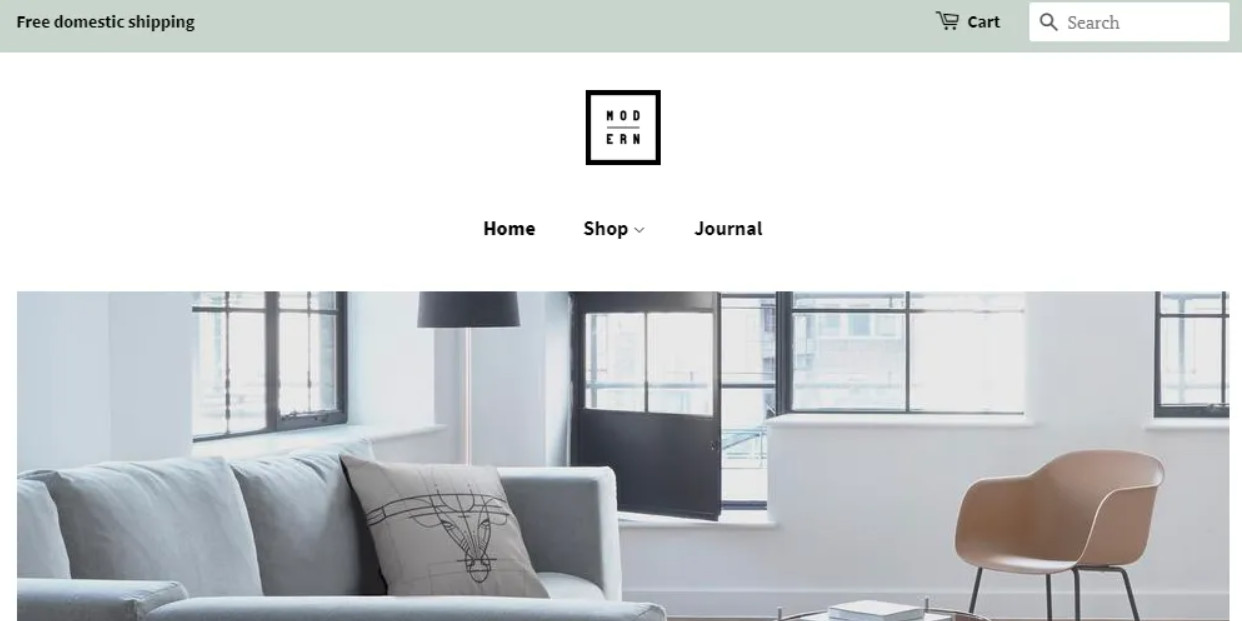
URL: https://themes.shopify.com/themes/minimal/styles/vintage
Вартість: безкоштовно
Як випливає із назви, це мінімалістична тема з невеликою кількістю наворотів. Вона чиста, проста у використанні і страшенно добре виглядає.
2. Startup
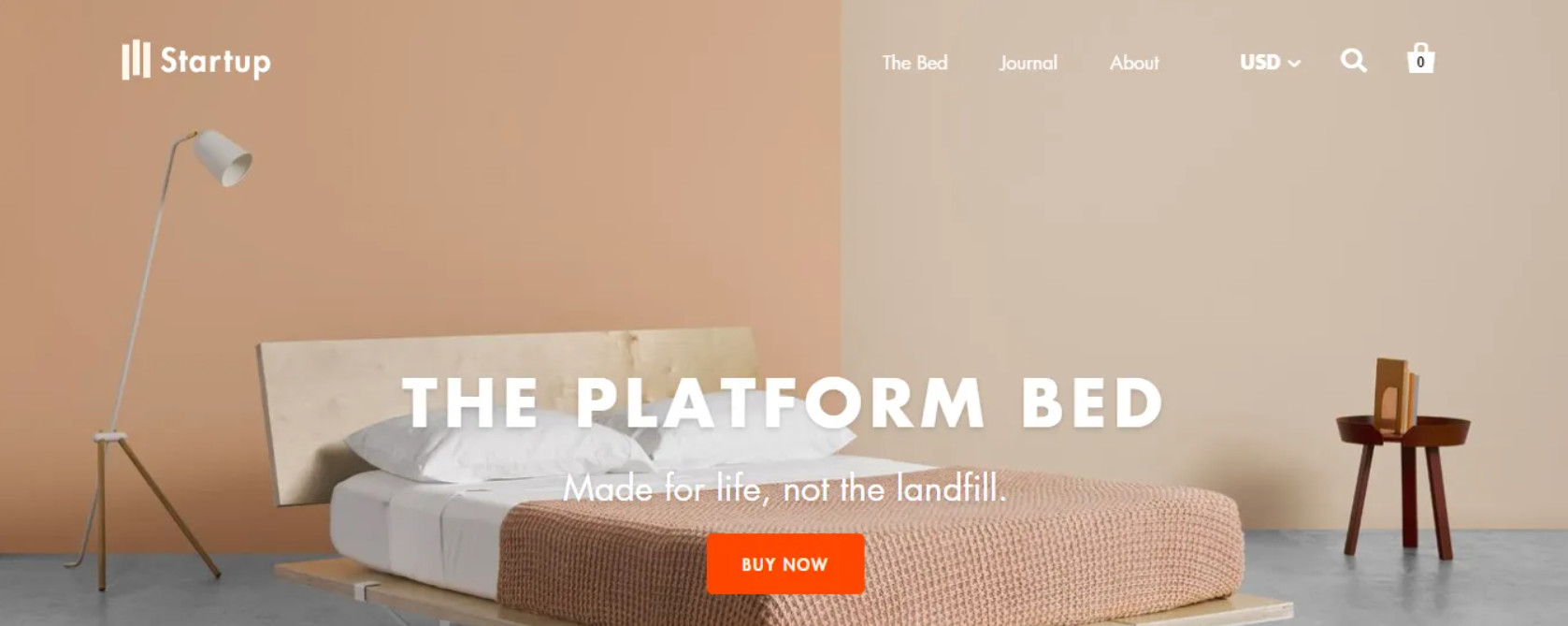
URL: https://themes.shopify.com/themes/startup/styles/home
Вартість: 240 $
Startup, як і Minimal, – це чиста та сучасна тема. Він ідеально підходить для магазинів з одним товаром чи магазинів з невеликою кількістю товарів. Вона гнучка, швидка та чуйна – і це чудово.
3. Symmetry
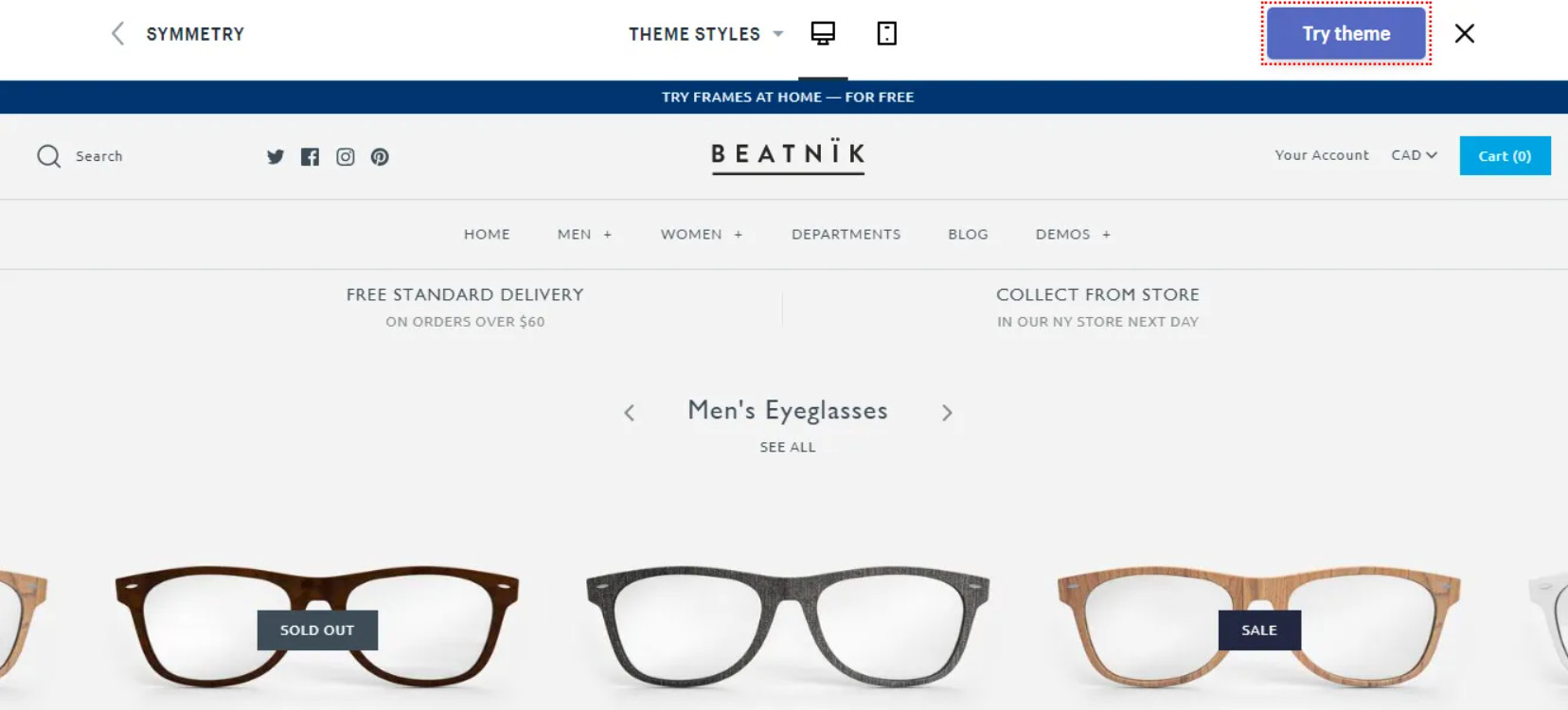
URL: https://themes.shopify.com/themes/symmetry/styles/beatnik
Вартість: 320 $
Якщо у вас багато товарів, тема «Симетрія» – ваш друг. Ви можете легко продемонструвати безліч колекцій і предметів.
НАЛАШТУВАННЯ ВАШОЇ ТЕМИ
Після того, як ви вибрали тему, саме час налаштувати її на свій смак!
Щоб налаштувати тему, поверніться в Online Store > Themes та натисніть синю кнопку «Customize». Переконайтеся, що тема, що настроюється – це саме та, яку ви обрали в магазині тем.
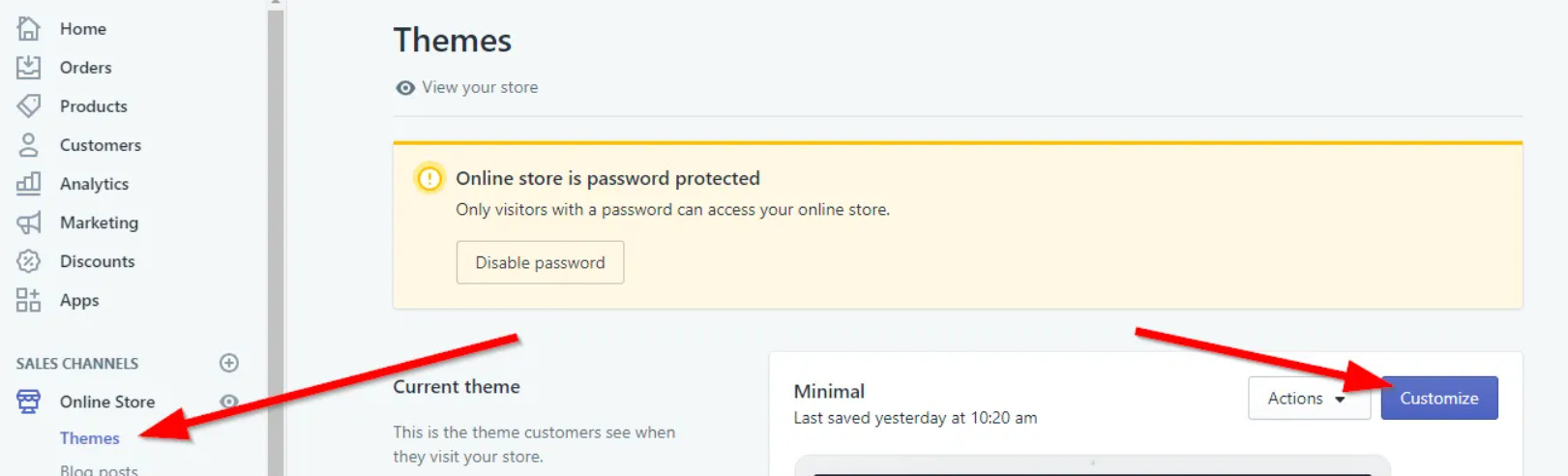
Примітка. Якщо ви не бачите свою тему як поточну, прокрутіть вниз і клацніть розкривне меню «Actions», а потім «Publish», щоб активувати її.
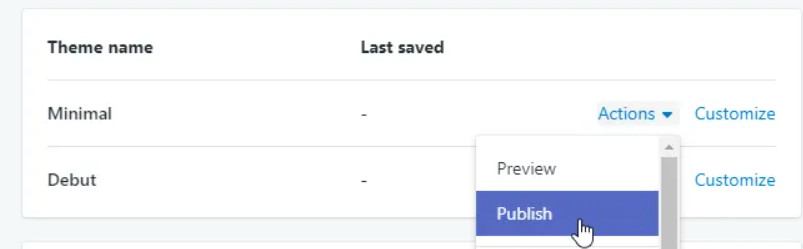
Кожна тема має різні параметри та налаштування, які можна змінити, і вони інтуїтивно зрозумілі.
Професійна порада: ви можете додати свій логотип у магазин Shopify зараз. Якщо у вас немає логотипу, скористайтесь безкоштовним інструментом для створення логотипів Shopify Hatchful. Крім того, ви можете найняти виконавця на Fiverr для створення логотипу.
Після налаштування вашого магазину на свій смак переходьте до оптимізації налаштувань.
5. ОПТИМІЗУЙТЕ НАЛАШТУВАННЯ ВАШОГО МАГАЗИНУ
Хоча налаштування Shopify за замовчанням цілком прийнятні, є деякі речі, які можна було б додати або змінити, щоб максимально використати ваш новий гарний магазин!
Давайте розглянемо крок за кроком. Почніть з натискання кнопки «Settings» у нижньому лівому куті панелі інструментів.
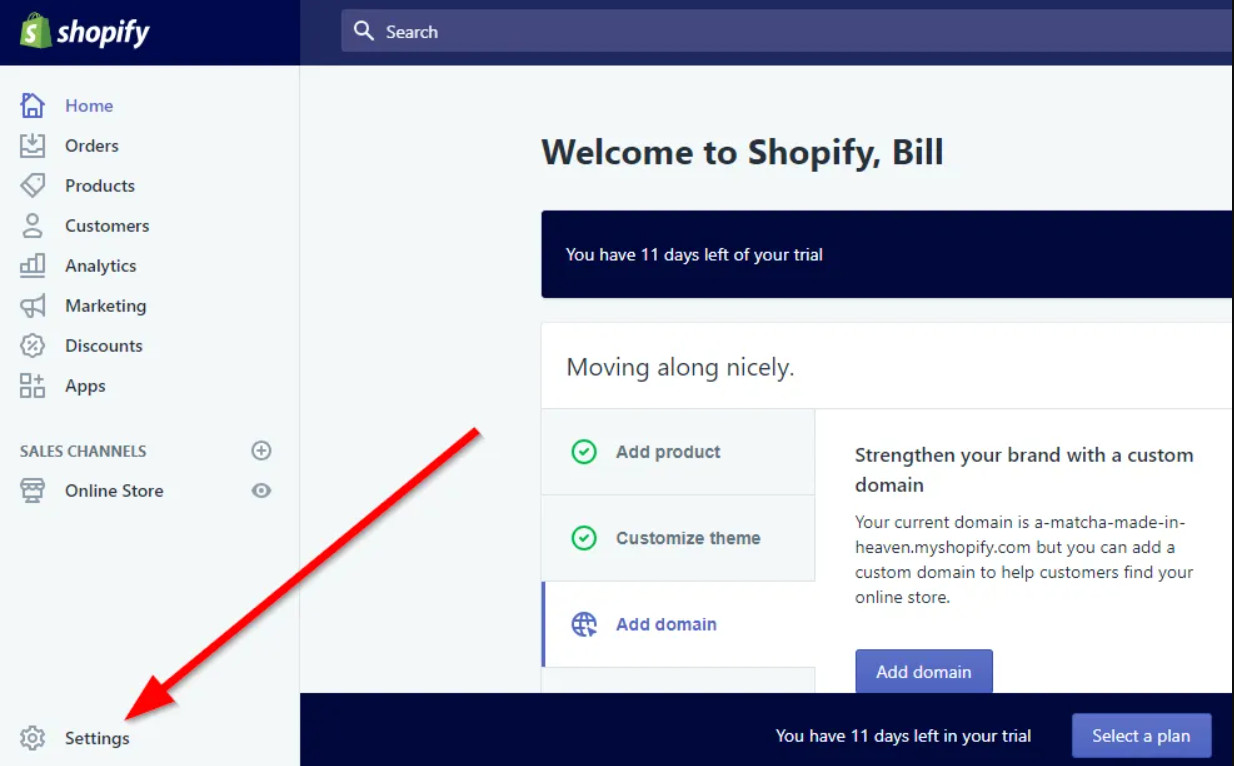
ЗАГАЛЬНІ НАЛАШТУВАННЯ
Тут ви можете змінити назву магазину, адресу електронної пошти, адресу магазину та багато іншого. Якщо ви змінювали назву магазину після реєстрації, оновіть її зараз.
Account email – це адреса електронної пошти, через яку Shopify зв’язується з вами (клієнти не побачать цієї пошти). Customer email – це електронна пошта, через яку клієнти зв’яжуться з вами.
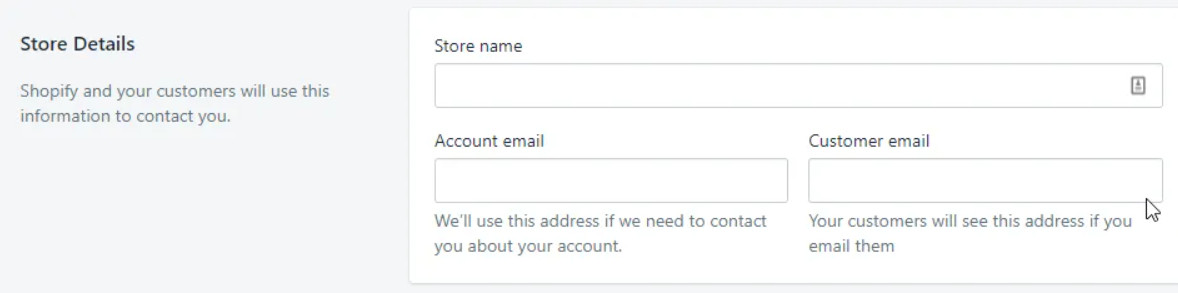
Професійна порада: рекомендуємо створити електронну адресу support@yourwebsite.com для клієнтської електронної пошти. Для його створення вам знадобиться доменне ім’я, про яке буде нижче. Натисніть тут, щоб дізнатися, як налаштувати пересилання електронної пошти з вашого домену Shopify на вашу найбільш використовувану адресу електронної пошти.
Введіть офіційну назву своєї компанії (Legal name), якщо вона у вас є, та за потреби змініть свою адресу.
Далі йде розділ «Стандарти та формати», де ви встановлюєте свій часовий пояс та стандартну інформацію, наприклад, одиниці ваги. У полі «Префікс» можна додавати щось на випадок, якщо плануєте відкрити кілька магазинів. Зазвичай ми використовуємо абревіатуру назви магазину (тобто MMH означає «Матча, зроблений на небесах»).
Не забудьте натиснути “Зберегти”!
НАЛАШТУВАННЯ ПЛАТІЖНОГО ШЛЮЗУ
У налаштуваннях постачальника платежів натисніть кнопку Complete account setup, щоб налаштувати платіжний шлюз, щоб клієнти могли використовувати банківські картки для покупок.
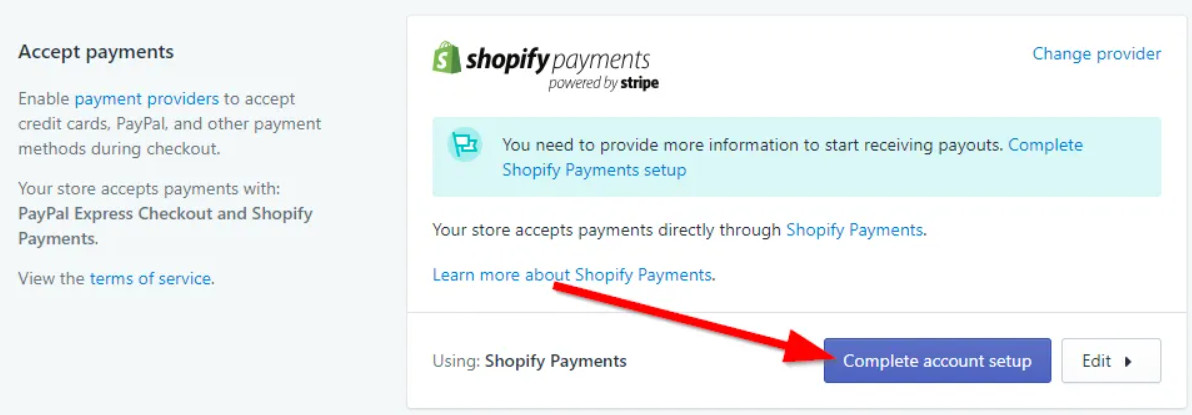
Заповніть усе на цій сторінці. У полі «Інформація про продукт» напишіть «Продавець [тут ваша категорія продукту]». Наприклад, «Retailer of Matcha Tea» або «Retailer of health products», якщо ви віддаєте перевагу асортименту ширше.
Далі Statement Descriptor це те, що ваші клієнти побачать у виписці по рахунку. Додайте сюди назву вашого магазину чи компанії.
Заповніть інформацію, що залишилася, і натисніть Complete account setup.
PayPal має бути налаштований автоматично для Shopify. Якщо ні, налаштуйте його зараз. Пізніше ви можете додати інші платіжні системи, наприклад Apple Pay, але в цьому здебільшого немає потреби.
НАЛАШТУВАННЯ ОПЛАТИ
У налаштуваннях замовлення переключіть облікові записи клієнтів на «optional», і клієнти зможуть створювати облікові записи, але не будуть повинні це робити.
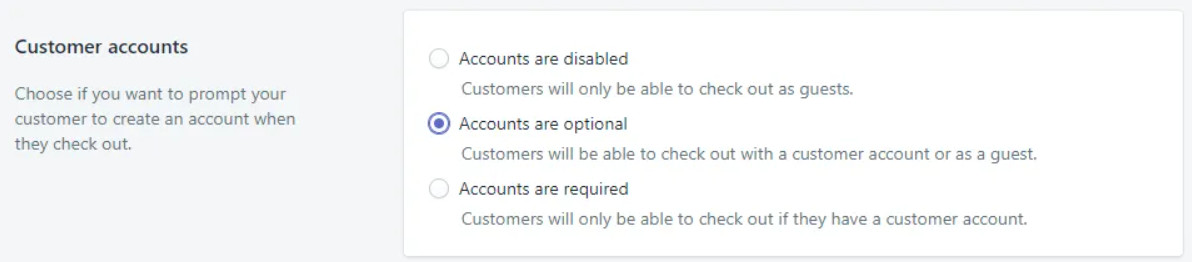
Поруч із параметрами форми встановіть прапорець «Вимагати ім’я та прізвище».
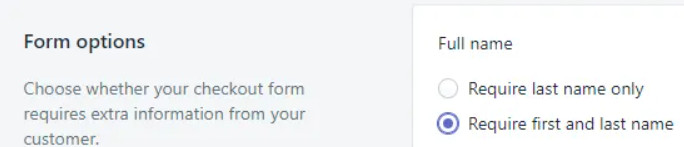
Нарешті, в галузі електронного маркетингу я рекомендую встановити прапорець “Попередній вибір варіанта реєстрації”, щоб залучити більше клієнтів.
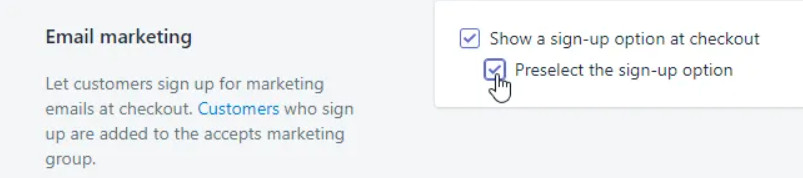
Перевірте інші налаштування на цій сторінці і переконайтеся, що вони вам до вподоби. Якщо ви налаштували Google Analytics або піксель Facebook, додайте власний код конверсії в поле Additional scripts.
Після завершення натисніть “Зберегти”.
НАЛАШТУВАННЯ ДОСТАВКИ
Налаштування доставки залежать від способу доставки.
Якщо у вас дропшипінг: використовуйте Ставки на основі ціни. Хтось із замовленням на 10 доларів може сплатити одну ставку, а інший із замовленням на 30 доларів зможе сплатити іншу вартість доставки.
Якщо ви надсилаєте товари самостійно: використовуйте знижки USPS для магазинів Shopify; вони розраховують доставку для вас, тому ваш клієнт оплачує стільки, скільки вам коштує ця доставка. (Щоб це працювало правильно, вкажіть правильний розмір та вагу товарів на сторінках продуктів.)

Порада: незалежно від того, як ви надсилаєте товар, ви можете запропонувати безкоштовну доставку. Ми рекомендуємо пропонувати безкоштовну доставку понад певну суму (наприклад, безкоштовну доставку для замовлень на суму понад 50 доларів США). Це може збільшити кількість конверсій та вашу середню вартість замовлення. Просто переконайтеся, що ви рекламуєте це на своєму сайті – докладніше про це у Кроці 12.
НАЛАШТУВАННЯ ОБЛІКОВОГО ЗАПИСУ
Якщо у вас є партнер або віртуальний помічник, ви можете надати їм доступ до облікового запису на цій сторінці. Натисніть кнопку Add staff і виберіть, до чого ви хочете надати їм доступ.
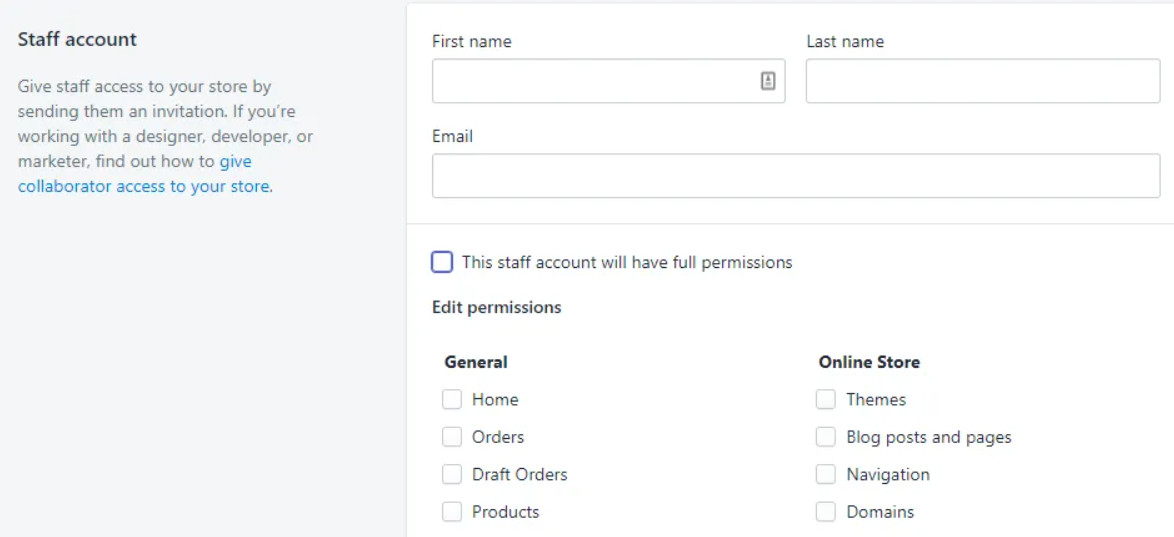
ЮРИДИЧНІ НАЛАШТУВАННЯ
Це важливе налаштування – без неї ви діятимете незаконно.
Кожному інтернет-магазину необхідні Політика повернення коштів, Політика конфіденційності та Угода про умови обслуговування (ToS).
На щастя, Shopify може створити ці сторінки для вас на основі ваших налаштувань. Знову ж таки, пам’ятайте, – ми не юристи, і це не юридична консультація. Як тільки ваш магазин почне приносити дохід, рекомендую звернутися до юриста для перевірки всіх цих документів.
Просто натисніть три кнопки Create from template під кожним розділом.
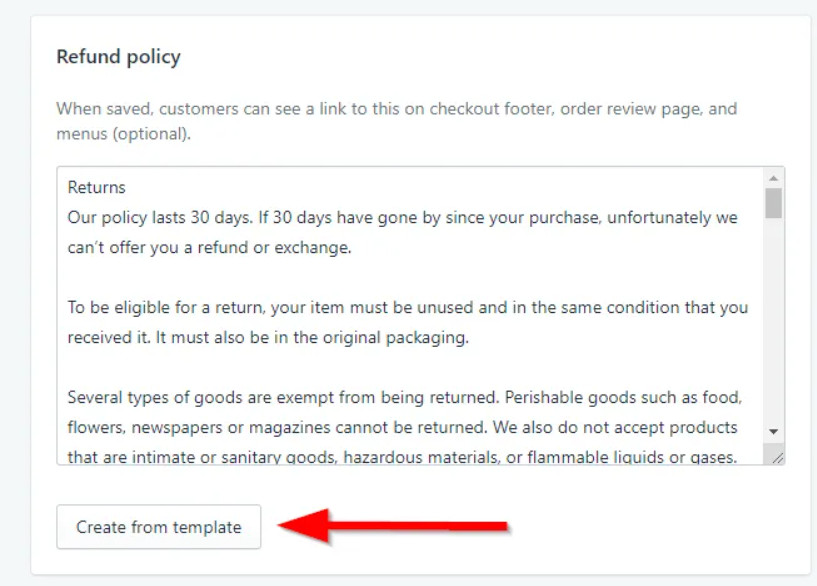
Потім створіть сторінки кожного документа. Клацніть правою кнопкою миші Online Store і відкрийте його в новій вкладці (щоб його можна було легко скопіювати та вставити зі сторінки юридичних налаштувань).
У Online Store клацніть Сторінки, а потім Додати сторінку.
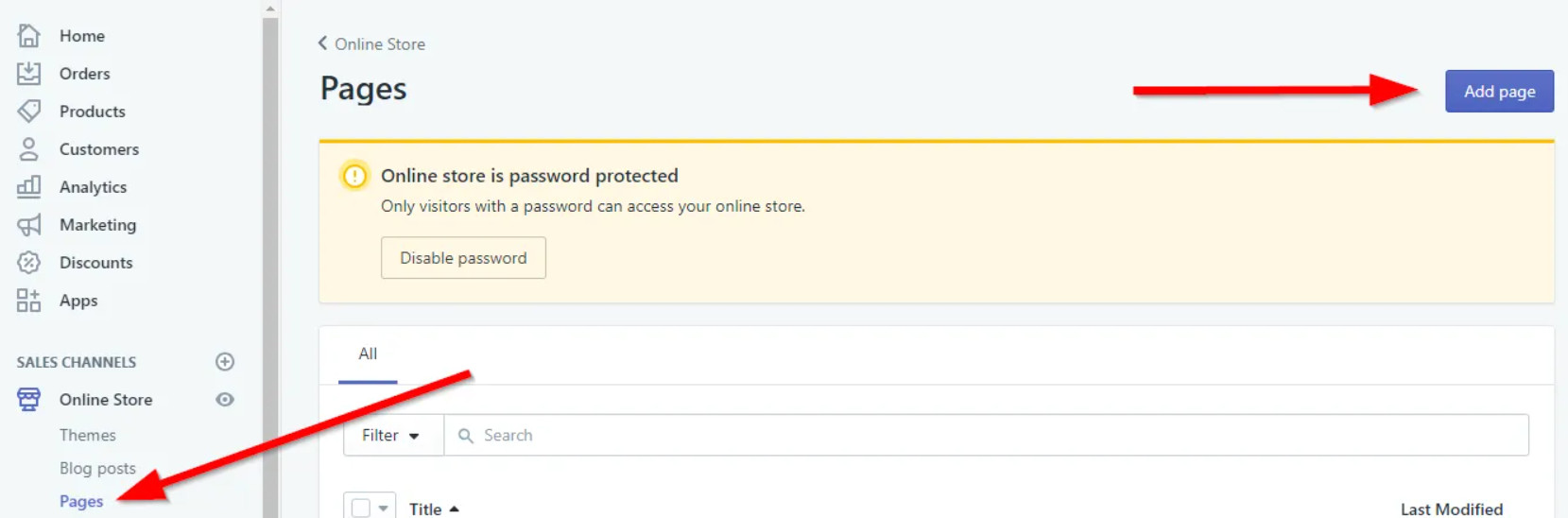
Назвіть першу сторінку «Політика повернення». Перейдіть на вкладку юридичних налаштувань і скопіюйте всю політику повернення, а потім вставте її на нову сторінку політики повернення на іншій вкладці. Натисніть кнопку Зберегти. Повторіть ці дії для сторінок «Політика конфіденційності» та «Умови використання».
ВПОДОБАННЯ
Це єдине налаштування, яке не знаходиться на сторінці «Налаштування»; замість цього перейдіть до Інтернет-магазину > Установки.
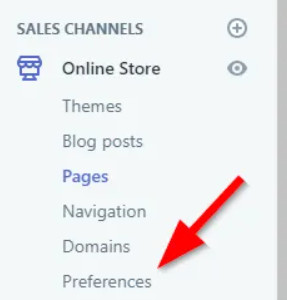
Спочатку відредагуйте мета-заголовок та опис вашого магазину – текст, який відображається у пошукових системах.

Декілька порад по роботі з метаданими…
- Максимальна довжина заголовка – 60 символів; максимальний опис – 160 символів.
- Додайте ключові слова до заголовка та опису.
- Думайте як копірайтер. Ви б перейшли за цим посиланням, якби побачили його у видачі пошуку свого продукту?
Потім ви можете додати код відстеження Google Analytics та Facebook Pixel. (Вам знадобиться зареєстрований домен – нижче ми розглянемо, як це зробити.)
Пароль магазину знаходиться у розділі безпеки. Вам потрібно буде відключити пароль, щоб будь-хто міг відвідати ваш сайт, але ми не будемо робити це, поки ваш магазин не буде готовий до публікації, тому повернемося до нього пізніше.
РЕЄСТРАЦІЯ ДОМЕНУ В SHOPIFY
Щоб зареєструвати своє доменне ім’я в Shopify замість стороннього сервісу (наприклад, Imena), виконайте наступні дії:[*]
- З адмінки Shopify перейдіть до Online Store > Domains.
- Натисніть Buy new domain.
- Введіть ім’я домену, яке хочете купити.
- Буде перераховано доступні варіанти та їх ціни. Варіанти включають загальні розширення (наприклад, .com або .biz), розширення країн (наприклад, .ca або .co.uk) та розширення преміум-класу (наприклад, .blackfriday). Ціни різняться, тому уважно перегляньте варіанти.
- Натисніть Купити поруч із доменом, який хочете купити.
Готово! Тепер ви маєте доменне ім’я. Переконайтеся, що ви вибрали в налаштуваннях домену придбану адресу як URL-адресу за замовчуванням.

6. СТВОРІТЬ ОСНОВНІ СТОРІНКИ
Тепер, коли ваші налаштування зроблено, у кожному інтернет-магазині має бути ще три сторінки:
- Сторінка контактів
- Сторінка “Про нас”
- Сторінка політики доставки
СТОРІНКА КОНТАКТИ
Створити сторінку контактів дуже просто. Натисніть «Додати сторінку», потім у меню «Шаблон» виберіть «page.contact».
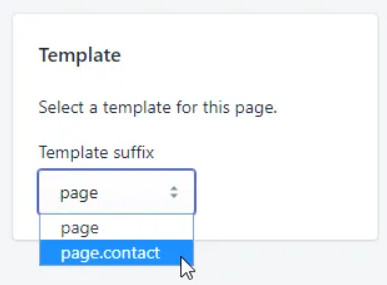
Ви можете залишити все як є, але краще додати текст, що пояснює деталі. Наприклад, написати щось на кшталт цього:
Привіт всім! Команда A Matcha Made In Heaven любить відгуки від наших читачів та клієнтів.
Якщо у вас є питання з приводу вашого замовлення, вам потрібна допомога або просто хочете написати нам про те, як вам подобається наш чай, заповніть форму нижче!
Ми зв’яжемося з вами протягом 24 годин. Якщо вам потрібна негайна допомога, зателефонуйте нам за телефоном 555-555-5555.
Коли ви закінчите, не забудьте зберегти сторінку.
СТОРІНКА ПРО НАС
Хороша сторінка Про нас – один із найкращих способів завоювати довіру клієнтів, розповісти про те, чому ви відкрили свій магазин, та більше розповісти про себе.
Це також відмінний спосіб виділитися, оскільки сторінки Про нас більшості магазинів Shopify – відстій.
СТОРІНКА ПОЛІТИКИ ДОСТАВКИ
Допоможіть своїм відвідувачам зрозуміти, скільки часу займе доставка, якщо ваш магазин продає товари на міжнародному ринку, хто доставить їх посилки і як відстежувати їх покупки – і ви отримаєте менше запитань від клієнтів (переконайтеся, що ви спростили знаходження цієї сторінки).
Ця сторінка особливо корисна, якщо ви здійснюєте пряму доставку з-за кордону і маєте довгі терміни доставки (наприклад, 10+ днів).
Натисніть Add Page, як раніше, а потім створіть політику доставки. Ось приклад політики доставки, який ви можете використовувати.
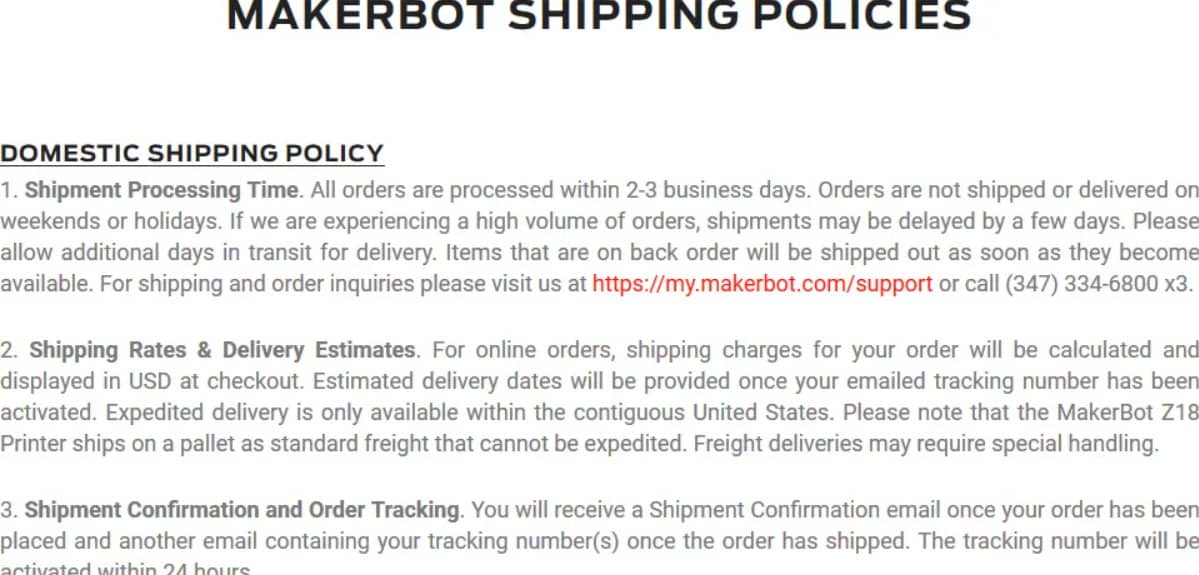
ДОДАВАННЯ СТОРІНОК У МЕНЮ НАВІГАЦІЯ
Вітаю. Ви створили всі важливі сторінки. Тепер покажіть їх у навігації свого сайту, натиснувши Online Store > Navigation.
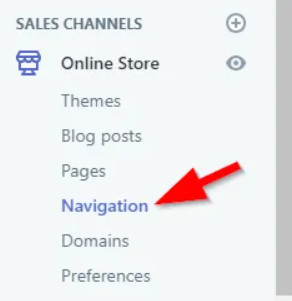
Натисніть Main menu, щоб змінити головне меню навігації, яке знаходиться у верхній частині вашого сайту. Щоб додати сторінку, натисніть “Add menu”, потім “Pages > Contact Us” (або будь-яку іншу сторінку, яку ви додаєте).
Повторіть ці дії, якщо хочете, щоб сторінки «Про нас» та «Політика доставки» знаходилися на головній навігаційній панелі. Коли ви закінчите, це має виглядати приблизно так:

Поверніться до налаштувань навігації та клацніть меню Footer menu. Додайте Умови використання, Політику конфіденційності, Політику повернення та Політику доставки, які ви створили на п’ятому кроці (якщо ви ще не додали їх у головне меню).
Попередній перегляд вашого сайту за допомогою кнопки “очей”; ви маєте побачити додані вами навігаційні посилання.
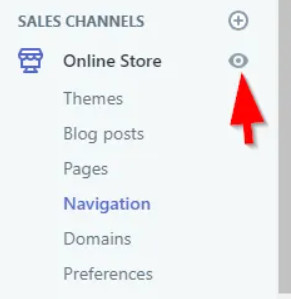
Клацніть кожен з них, щоб переконатися, що він потрапляє в потрібне місце, потім поверніться до панелі керування, щоб додати свій перший продукт.
7. ДОДАЙТЕ ТОВАРИ В МАГАЗИН
А тепер найцікавіше – додавання продуктів!
Щоб додати продукт до магазину, натисніть «Продукти», а потім «Додати продукт».
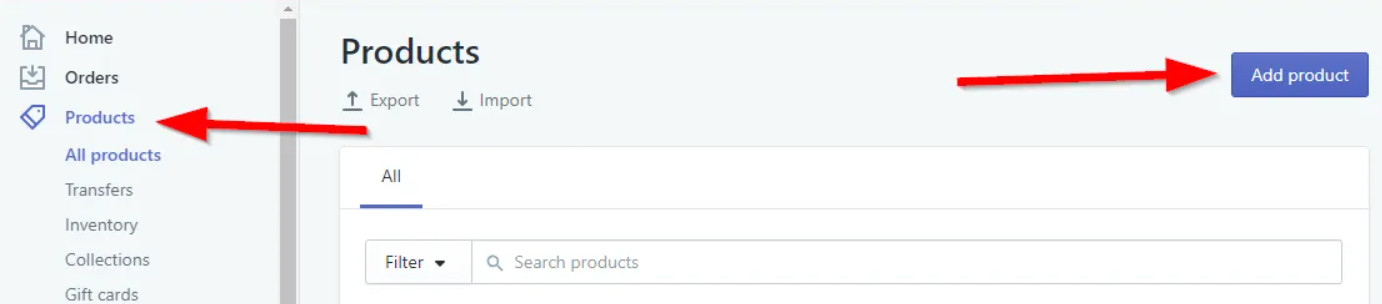
НАЗВА І ОПИС
Введіть назву та опис вашого продукту. У своєму описі рекомендуємо в першу чергу говорити про ПЕРЕВАГИ вашого продукту, а в другу – про характеристики. Люди купують, керуючись емоціями та потребами – вони не купують, бо щось «зроблено з титану», вони купують, бо хочуть щось довговічне.
Щоб отримати допомогу у створенні хороших описів, ви можете залучити спеціалістів з Файверу.
ЗОБРАЖЕННЯ
Зображення надзвичайно важливі для продажу в Інтернеті. Якщо ваші зображення погані, ви втратите довіру та продажі.
Примітка: ви можете відкрити свій магазин за годину, тільки якщо у вас є фотографії. Або візьміть їх у виробника/постачальника, або (бажано) зробіть їх самі, якщо можете.
Щоб отримати допомогу по фото продукту, ми підібрали вам недорогих якісних виконавців.
Порада професіоналів: якщо ви займаєтеся дропшипінгом і недостатньо амбітні, щоб замовити продукт, протестувати його та сфотографувати, часто у виробника є зображення, які ви можете використовувати. Але я рекомендую зробити свої, так як фотографії виробника зазвичай не підходять по якості. Крім того, зробивши або замовивши фотографії самостійно, ви зможете отримати різні ракурси та унікальні знімки.
ОРГАНІЗАЦІЯ
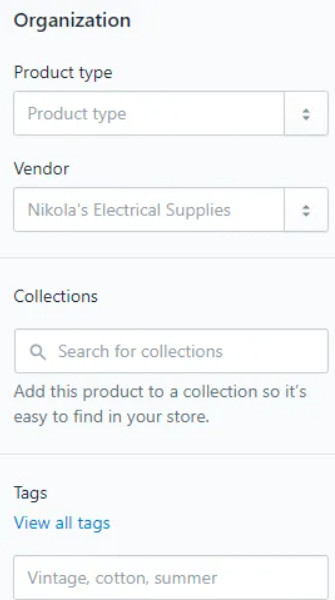
Product type – це тип продуктів (наприклад, телефону, чаю, туалетного приладдя і т. д.), які ви продаєте. Типи продуктів – це один із способів створення колекцій продуктів, про який ми поговоримо пізніше.
Vendor використовується для цілей відвантаження та інвентаризації. Якщо ви не інтегруєте API постачальника, вам нема про що турбуватися. (Якщо ви не знаєте, що це таке, вам також нема про що турбуватися.)
Налаштування колекцій дозволяють вручну додавати цей продукт до колекції продуктів, допомагаючи клієнтам переглядати ваш інвентар. Докладніше про колекції ми поговоримо на Кроці 8.
Tags – це спосіб організувати продукти в колекції та покращити функцію пошуку на вашому сайті. Якщо я позначу щось як “Чай”, а клієнт введе “Чай” у поле пошуку на моєму сайті, відобразиться все, що позначено як “Чай”.
ЦІНИ
Ціноутворення просте. Price – це ціна, яку заплатять клієнти. Compare at price буде показано перекресленим поряд із фактичною ціною, щоб показати знижки та оптимізувати конверсії.
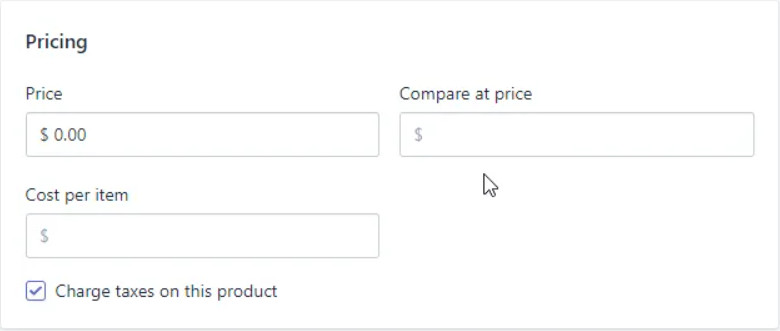
ІНВЕНТАР
Налаштування вашого інвентарю допомагає відстежувати запаси. За бажанням ви можете створити власні артикули для продуктів. В іншому випадку ви можете залишити ці налаштування у спокої.
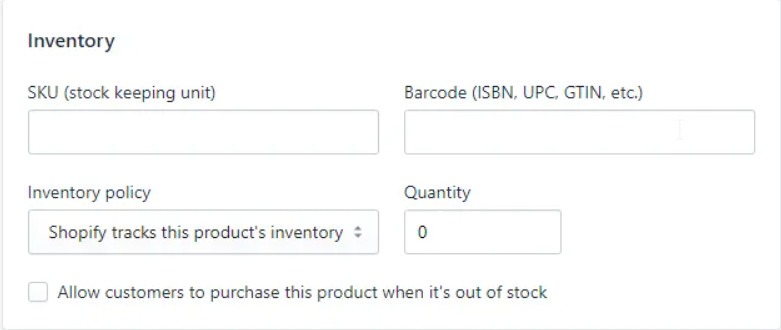
ДОСТАВКА
Налаштування доставки необхідно змінювати лише в тому випадку, якщо ви надсилаєте товари за зниженими цінами USPS для Shopify. (Якщо ви не впевнені, чи потрібно вам це, то, швидше за все, ні.) В іншому випадку ви можете залишити це поле у спокої.
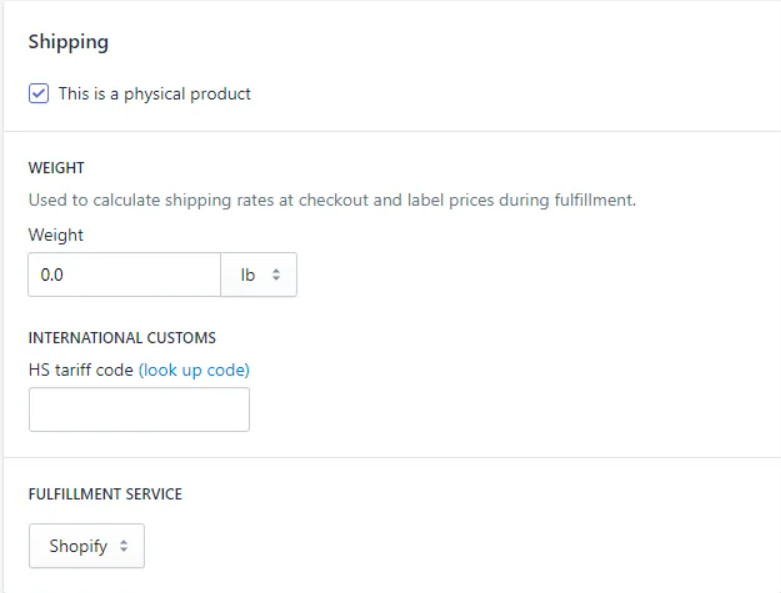
ВАРІАНТИ
Тут ви додаєте варіації ваших продуктів, таких як розмір або колір. Наприклад, якщо ви продаєте футболки, ви можете вказати розмір (S, M, L) та колір (червоний, зелений, синій).

META TITLE & DESCRIPTION
Це заголовок та опис, які відображаються на сторінках результатів пошуку.
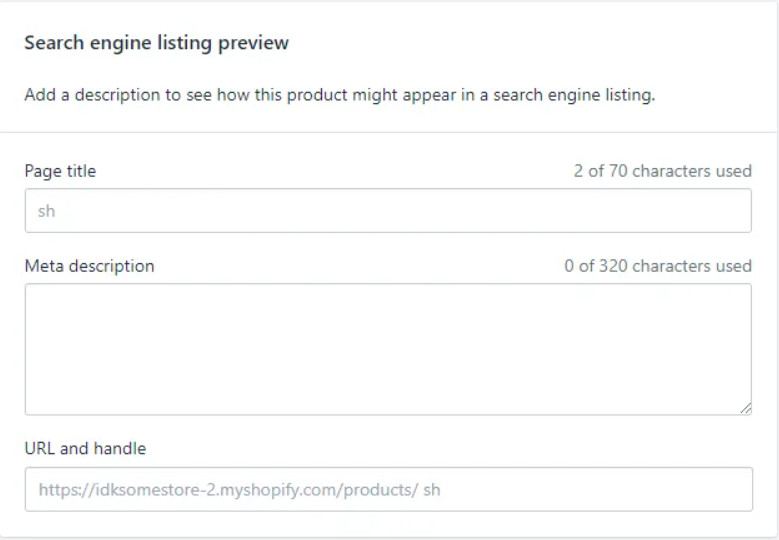
8. СТВОРЮЙТЕ СВОЇ КОЛЕКЦІЇ
Колекція – це група схожих продуктів, заснована на тегах, типах, постачальниках тощо. Вони допомагають вашим клієнтам знаходити схожі продукти. Наприклад, “Чоловіче взуття” може бути колекцією.
Щоб створити її, перейдіть до «Колекції» та натисніть «Створити колекцію».
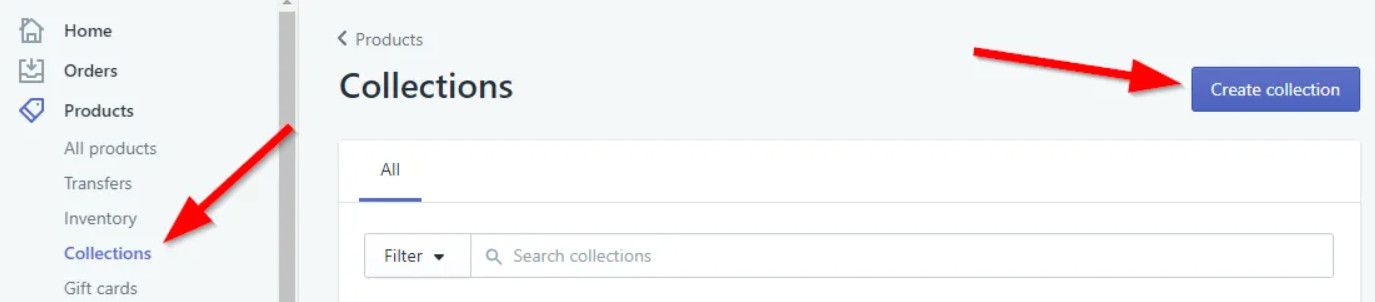
НАЗВА І ОПИС КОЛЕКЦІЇ
Як і сторінки продуктів, сторінки вашої колекції також мають заголовок та опис. Однак повноцінний опис не потрібний – це абзац, який відображається над вашими товарами. Це може допомогти з SEO, але також може відволікати. Найкраще зробити це, коли в колекції буде хоча б два товари.

РУЧНЕ АБО АВТОМАТИЧНЕ
Ви можете вручну додати продукти до своїх колекцій, клацнувши колекцію, виконавши пошук продукту в розділі «Продукти» та вибравши продукти для додавання.
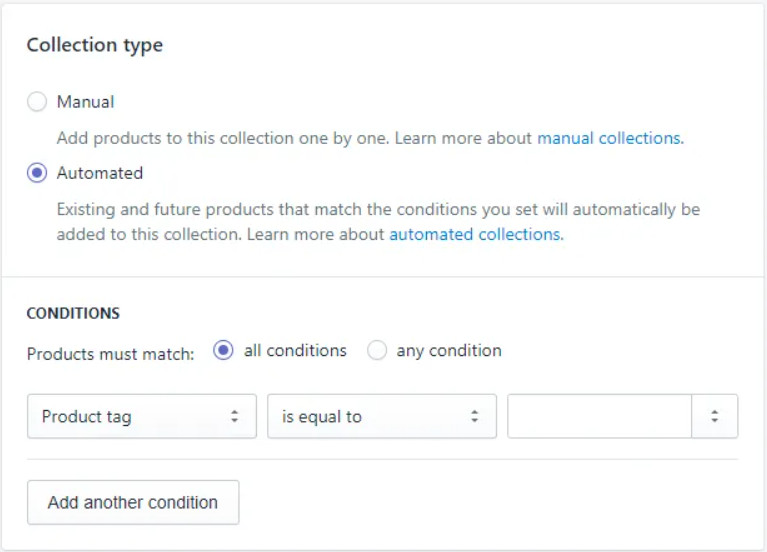
Крім того, ви можете автоматично додавати продукти, встановивши для типу колекції значення “Автоматична” та задавши умови, які ви хочете (наприклад, Product Tag = “Tea”). За допомогою цього методу щоразу, коли ви додаєте товар із тегом «чай», він автоматично додається до цієї колекції.
9. ДОДАЙТЕ КОДИ ДЛЯ ЗНИЖКИ
*Цей крок не обов’язковий і показує, як створювати купони для знижок. Перейдіть одразу до Кроку 10, якщо ви не хочете пропонувати знижки у своєму магазині.
Щоб додати коди знижок до свого магазину, перейдіть до розділу «Знижки» > «Коди», потім напишіть або згенеруйте код, встановіть параметри (наприклад, знижка 10 доларів, чи знижка 10%, лише для замовлень на суму понад 50 доларів тощо).
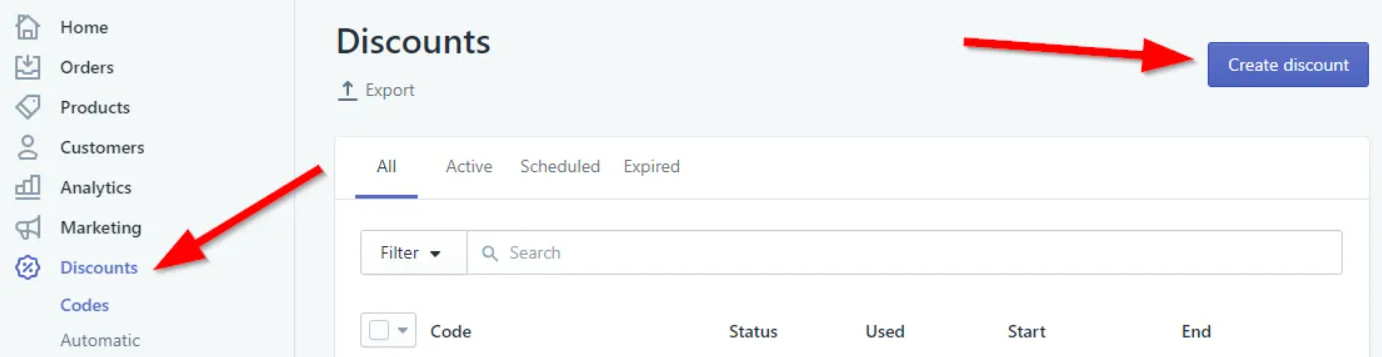
От і все! Наступний крок.
10. ДЕТАЛЬНІШЕ ПРО СТОРІНКУ ЗАМОВЛЕНЬ
Щоб керувати своїми замовленнями та виконувати їх, вам необхідно перейти на сторінку замовлень.
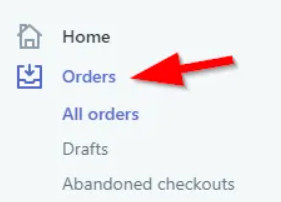
Зверніть увагу: ви не побачите цю сторінку доти, доки не оберете тарифний план для свого магазину. Ви, як і раніше, отримуєте 3 дні безкоштовного пробного періоду, але після вибору плану розширюються ваші можливості, і через 3 дні з вас стягуватиметься плата.
На сторінці замовлень ви побачите всі замовлення, інформацію про клієнта (адресу, придбаний товар і т. д.) і статус замовлення. Після того, як замовлення буде відправлено, вам потрібно буде змінити його на відправлений.
Порада від професіоналів: якщо ви здійснюєте дропшипінг, програма Ali Orders автоматично розміщує замовлення у ваших постачальників і змінює статус замовлення за вас. Докладніше про Ali Orders та інші рекомендовані програми див. у Кроку 12.
11. ПЕРЕГЛЯНЬТЕ АНАЛІТИКУ І ВСТАНОВИТЬ GOOGLE ANALYTICS
Тут ви побачите, скільки трафіку отримує ваш магазин, які сторінки відвідують користувачі, які товари продаються найбільше та багато іншого.
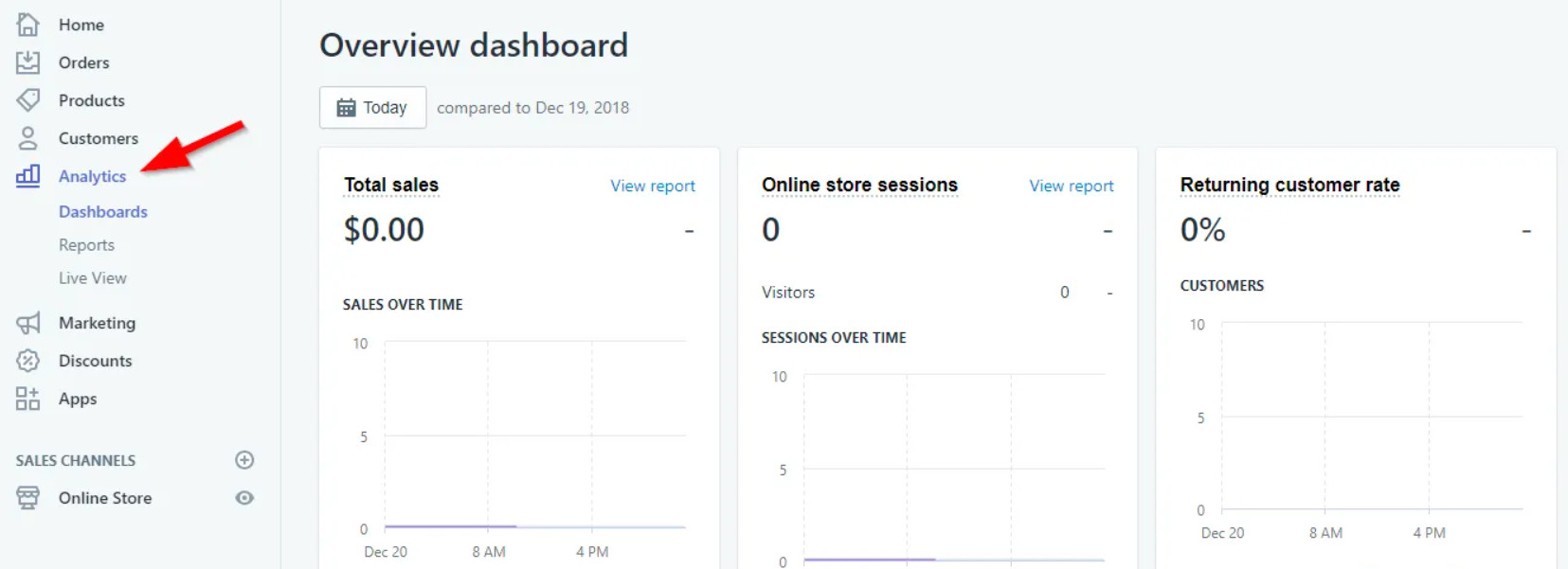
12. ДОДАЙТЕ ЦІ РЕКОМЕНДОВАНІ ДОДАТКИ
Програми – це програмне забезпечення, яке ви можете завантажити і яке розширює функціональність вашого магазину, наприклад, відгуки покупців або спливаючі вікна зі знижками.
Деякі з них безкоштовні, деякі платні. Їх тисячі. Але ось чотири програми, які ми настійно рекомендуємо вам встановити прямо зараз:
1. ДЛЯ ДРОПШИПІНГУ
URL додатку: https://apps.shopify.com/dropshipping-aliexpress
Вартість: Безкоштовно
Якщо ви плануєте дропшиппінг з AliExpress, такі програми як Ali Orders або DSM автоматично додадуть товари до вашого магазину прямо у обраного вами продавця.
Він також буде автоматично розміщувати ваші замовлення у вибраних постачальників щоразу, коли покупець робить замовлення з вашого магазину, що заощаджує вам масу часу та зусиль.
2. CRUSH.PICS ДЛЯ СТИСКУВАННЯ ЗОБРАЖЕНЬ
URL додатку: https://apps.shopify.com/crush-pics
Вартість: 5-20 доларів на місяць залежно від кількості зображень.
Швидкість завантаження є важливою для всіх веб-сайтів, але особливо для сайтів електронної комерції. Зображення – одна з головних причин повільного завантаження сайту.
Crush.pics автоматично стискатиме ваші зображення при їх завантаженні, прискорюючи роботу сайту та заощаджуючи ваш час.
3. ДЛЯ ЕЛЕКТРОННОГО МАРКЕТИНГУ
URL додатку: https://apps.shopify.com/email-marketing/
Вартість: безкоштовно (і преміум-клас).
Програми для маркетингу – це найпростіший і доступніший інструмент для збору, відправки та монетизації передплатників електронної пошти для вашого бізнесу. Доведено, що інструменти електронного маркетингу:
- Зменшують кількість кинутих кошиків.
- Розширюють ваш список адрес електронної пошти.
- Збільшують середню вартість замовлення.
4. YOTPO ДЛЯ ВІДГУКІВ КЛІЄНТІВ
URL додатку: https://apps.shopify.com/yotpo-social-reviews
Вартість: безкоштовно при 50 або менше замовлень на місяць.
Відгуки клієнтів важливі для зміцнення довіри у нових відвідувачів сайту та їхньої конверсії. YotPo дозволяє легко отримувати відгуки покупців, які чудово виглядають у вашому магазині.
13. ОБЕРІТЬ ТАРИФ
Ви майже закінчили!
Залишилося тільки вибрати тарифний план та видалити пароль із вашого магазину.
Клацніть Select a plan у нижній частині панелі інструментів. Ви побачите три варіанти:
- Базовий Shopify
- Shopify
- Розширений Shopify
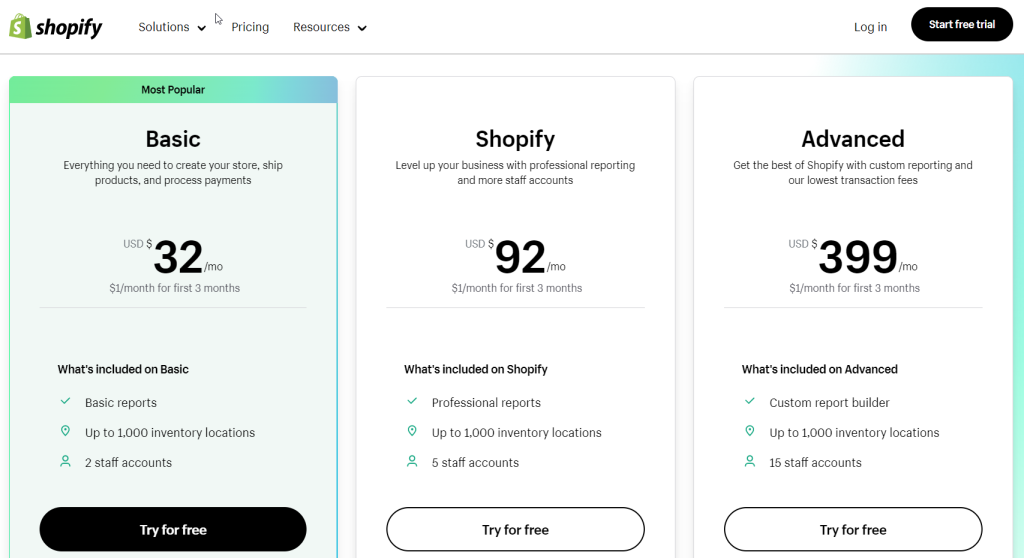
Ми рекомендуємо почати з базового плану Shopify (пробний період без зобов’язань на 3 дні – тут), якщо ви не впевнені, що ваші продажі перевищуватимуть 20 000 доларів на місяць. Основна відмінність між планами – комісія за продаж (2,9% проти 2,6% проти 2,4% загальної суми) плюс 0,30 долара США за кожну транзакцію.
Ось ви і пройшли всі кроки та опублікували свій магазин – вітаємо!
Створити інтернет магазин дуже просто. Тепер ви знаєте!
(За матеріалами Сумо)
